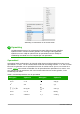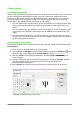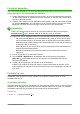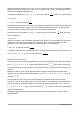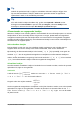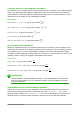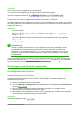Quick Start Guide
Functies in Math herkennen
In de basisinstallatie van Math worden functies in normale tekens en variabelen cursief
weergegeven. Als Math echter een functie niet herkend, kunt u Math vertellen dat u zojuist een
functie heeft ingevoerd. Voer de opmaak-opdracht func in vóór een functie om Math te forceren de
functie te herkennen en normale tekens te gebruiken.
Voor een volledig lijst van functies, zie de Handleiding voor Math.
Sommige functies in Math moeten door een getal of variabele worden gevolgd. Als deze
ontbreken, plaatst Math een omgekeerd vraagteken waar het missende getal of variabele zou
moeten staan. Om dit omgekeerde vraagteken te verwijderen en de formule te corrigeren, moet u
een getal, een variabele of een paar lege haakjes als vervangingsteken invoeren.
Tip
U kunt door fouten in een formule navigeren met F3 en Shift+F3.
Formules met meer dan één regel
Stel, u wilt een formule maken van meer dan één regel, bijvoorbeeld:
x=3
y=1
en uw eerste reactie
zou normaal gesproken zijn om gewoon op de Enter-toets te drukken. Als u op echter op de Enter-
toets drukt, gaat de opmaaktaal in de Formule-editor wel naar een nieuwe regel, maar de
resulterende formule bevat geen twee regels. U moet expliciet de macro-opdracht newline typen,
iedere keer dat u een nieuwe regel in een formule wilt maken en weergeven.
Voorbeeld
x = 3
y = 1
geeft het onjuiste resultaat
x=3 y=1
x = 3 newline y = 1 geeft het juiste resultaat
x=3
y=1
Het is niet mogelijk om in Math formules met meerdere regels te maken, als een regel eindigt met
een is-gelijk-aan-teken en u de berekening op een nieuwe regel door wilt laten gaan, zonder de
som af te maken met het item aan de rechterzijde van het is-gelijk-aan-teken. Als u toch een
formule met meerdere regels nodig heeft, waarbij een is-gelijk-aan-teken aan het eind van de regel
staat, gebruik dan lege aanhalingstekens “”, lege accolades {} of de tekens accent grave ` of tilde
~.
Standaard is de uitlijning van een formule, met meerdere regels, gecentreerd. Voor meer
informatie over uitlijning bij het gebruiken van een is-gelijk-aan-teken, zie de Handleiding voor
Math.
Ruimte tussen elementen in een formule kan in de opmaaktaal niet verkregen worden met spaties.
Als u spaties in een formule wilt, gebruik dan één van de volgende opties:
• Accent grave ` om een kleine ruimte toe te voegen.
• Tilde ~ voor een grote ruimte.
• Voeg spaties toe tussen aanhalingstekens “ ”. Deze spaties zullen als tekst worden
beschouwd.
Elke ruimte aan het einde van een regel in de opmaaktaal zal standaard genegeerd worden. Voor
meer informatie, zie de Handleiding voor Math.
Formule lay-out | 17